Создание обоев экрана блокировки Emoji на iPhone в iOS 16 и iOS 17
С появлением последних версий iOS настройка экрана блокировки iPhone с помощью сумасшедших виджетов и шрифтов стала реальностью. Если вам нравится украшать свой экран блокировки для персонализации работы, есть большая вероятность, что вы оцените эту совершенно новую функцию. Примечательно, что вы можете создать обои для экрана блокировки с эмодзи на iPhone в iOS 16/iOS 17 или более поздней версии. В тех случаях, когда вы хотите, чтобы экран блокировки выглядел забавно, он может сыграть свою роль. Находите это действительно крутым? Позвольте мне показать вам, как это работает.
Создайте обои экрана блокировки Emoji на iPhone под управлением iOS 16/iOS 17 или новее
iOS 16 позволяет создавать на iPhone привлекательные обои на основе смайлов. На данный момент вы можете выбрать один из шести символов эмодзи, чтобы украсить свои обои. Кроме того, у вас также есть возможность применить стиль макета и настроить цвет фона по своему вкусу.
Шаг 1. Разблокируйте свой iPhone с помощью Face ID или Touch ID. После этого вам необходимо нажмите и удерживайте экран блокировки.
Шаг 2. Теперь нажмите синяя кнопка +. Альтернативно, вы можете провести пальцем влево до конца, а затем нажать кнопку «Добавить новый».
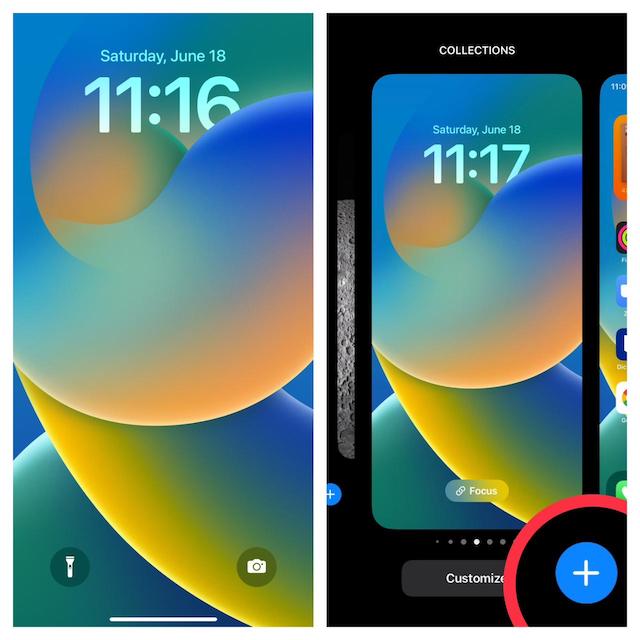
Шаг 3. Далее коснитесь значка Кнопка эмодзи расположен в верхнем ряду опций.
Шаг 4. С помощью средства выбора смайликов добавьте нужные символы смайликов, а затем коснитесь значка Икс чтобы закрыть сборщик.
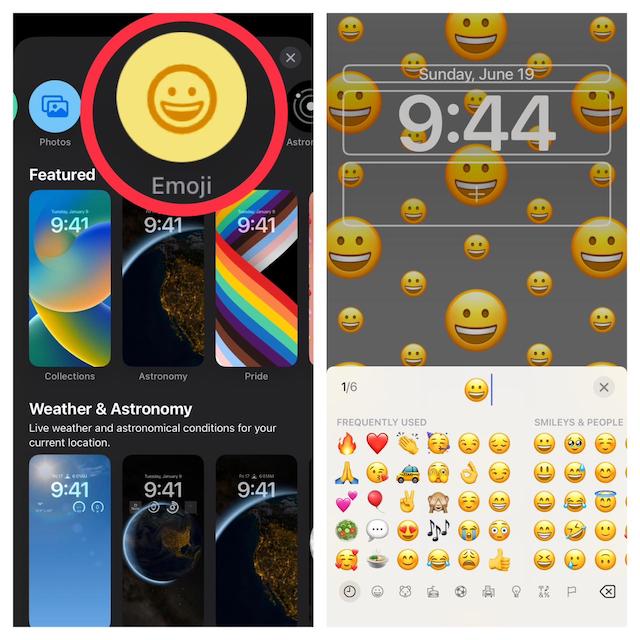
Шаг 5. Теперь проведите пальцем влево и вправо, чтобы просмотреть различные макеты, такие как Малая сетка, Средняя сетка, Большая сетка, Кольца и Спираль.
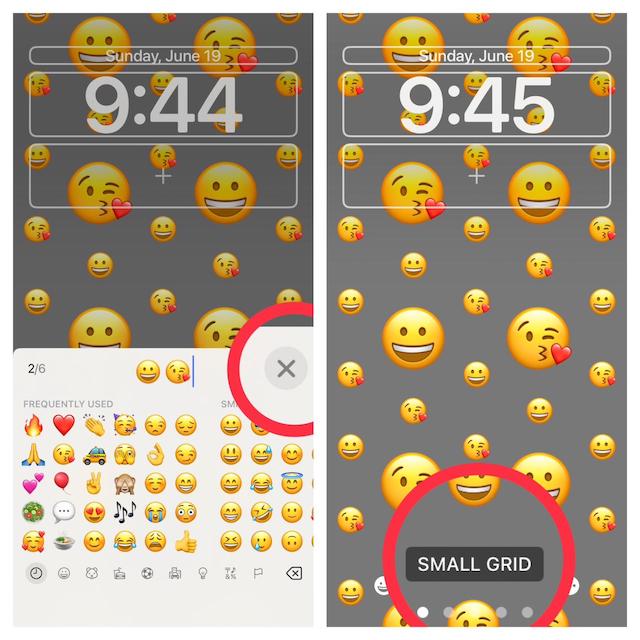
Шаг 6. Если вы хотите изменить цвет фона, нажмите кнопку кнопка с многоточием он же трехточечный значок в правом нижнем углу экрана.
Шаг 7. Далее нажмите Фон во всплывающем окне и выберите цвет. После этого отрегулируйте ползунок, чтобы выбрать предпочтительный цвет, и коснитесь X, чтобы закрыть меню цветов.

Шаг 8. После того, как вы создали обои для экрана блокировки, обязательно нажмите Сделанный в правом верхнем углу экрана. Затем коснитесь вновь созданного экрана блокировки, чтобы привести его в действие, и все готово!
Выходим…
Вот оно! Итак, вот как вы можете создавать и использовать обои экрана блокировки iPhone на основе смайлов. Проработав эту функцию долгое время, а также создав множество обоев с разными смайликами, мне понравилось все в ней. Надеюсь, вы тоже нашли это крутым.
Читать далее:






